O Linux Ubuntu é uma das distribuições Linux mais populares, principalmente entre os iniciantes, sua interface amigável e intuitiva, faz dele uma ótima pedida para iniciantes do mundo Linux. Neste guia vamos mostrar como instalar o Linux Ubuntu.

Seja para uso residencial ou corporativo, o Linux Ubuntu é uma excelente pedida. Com uma vasta comunidade na internet, é muito fácil conseguir dicas, tutoriais e guias para resolução de problemas pela internet.
Temos duas principais versões, a versão Desktop, excelente para uso no dia a dia, com diversas ferramentas já inclusas (como editor de texto, planilhas e apresentações), quanto a versão Server, uma versão robusta e estável, amplamente utilizada em diversos servidores mundo a fora, com destaque para servidores Web.
Neste guia, vamos mostrar como instalar o linux ubuntu na versão desktop. Além de ser perfeito em computadores mais modestos ou em casos que você não pretende pagar uma licença de Windows, é muito utilizado também por programadores, em especial, programadores web, pela facilidade de instalação e utilização de serviços como php, nginx, apache e mysql.
Como instalar o Linux Ubuntu
Passo 1: Download da ISO
Antes de mais nada, precisamos baixar a ISO do Linux Ubuntu, aonde terá todos os arquivos necessários para realizarmos a instalação do Linux Ubuntu.
Vamos começar acessando o site oficial do Linux Ubuntu:
Site oficial do Linux Ubuntu – Página de Downloads
Agora vamos clicar na versão 20.04 LTS na coluna de Ubuntu Desktop, quando você estiver vendo esse artigo, pode ter uma versão mais atualizada, mas sempre recomendo utilizar a versão que contém “LTS” no final, que significa Long-Term Support, ou seja, é uma versão que terá suporte por um período grande. As outras versões, geralmente são versões de “teste” (não são bem testes, pois não são betas, mas tem funcionalidades que podem vir a ser extinguidas ou modificadas), para a comunidade avaliar e testar novas funcionalidades, para o time do Ubuntu poder ajustar para as versões LTS.
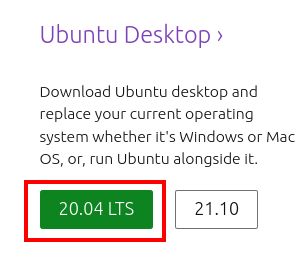
Passo 2: Criação do pendrive bootável
Após o download da ISO do Ubuntu, o jeito mais fácil de instalar o linux ubuntu (a não ser que você queira gravar um DVD..), é criarmos um pendrive bootável. Para isso temos esse excelente artigo que mostra como utilizar o Rufus para criarmos o pendrive bootável, recomendo utilizar o esquema de partição GPT:
Como criar um pendrive bootável com o Rufus
Passo 3: Instalação do Linux Ubuntu
Após criar o seu pendrive bootável, temos que entrar na BIOS ou no seletor de BOOT do seu desktop/notebook, geralmente é acessível por F2, F8, F10 ou DEL, após localizar a seleção de BOOT, coloque para iniciar pelo Pendrive. Recomendo pesquisar seu modelo de notebook/computador/placa mãe, para poder verificar corretamente como fazer essa seleção de Boot, se tiver dificuldades, comente com seu modelo, que iremos lhe ajudar 😉
Também lembrando, que essa instalação pode ser feita em uma máquina virtual! Seja utilizando o Linux KVM, o Microsoft Hyper-V ou o Oracle VirtualBox! Inclusive para termos imagens melhores do processo de instalação, estaremos ensinando no guia de como instalar o Linux Ubuntu, o Linux KVM!
Após inserimos a mídia com a ISO e iniciarmos por ela, teremos a seguinte tela:
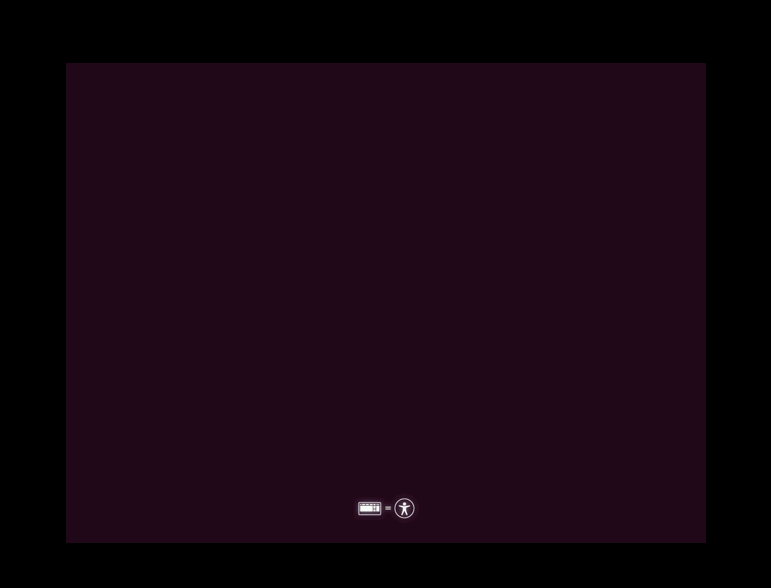
Isso significa que deu certo o boot pela ISO! Agora aguarde alguns minutos até o instalador fazer checagens e carregar a instalação.
Após alguns minutos de espera, deverá aparecer a tela abaixo, clique em “Install Ubuntu” ou “Instalar o Ubuntu” em português, nessa tela você também pode já trocar a linguagem no menu esquerdo para Português, caso deseje:
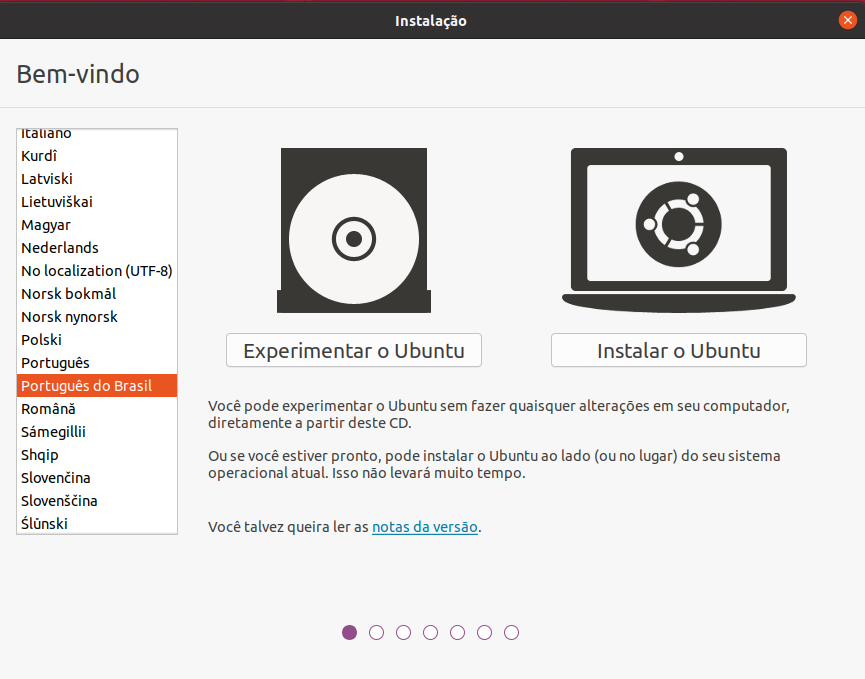
Nesta tela, iremos escolher o layout do teclado, geralmente já vem o correto, basta testar no campo “Digite aqui para testar o seu teclado”, recomendo testar pontuação e Ç, por exemplo, após isso clique em Continuar:
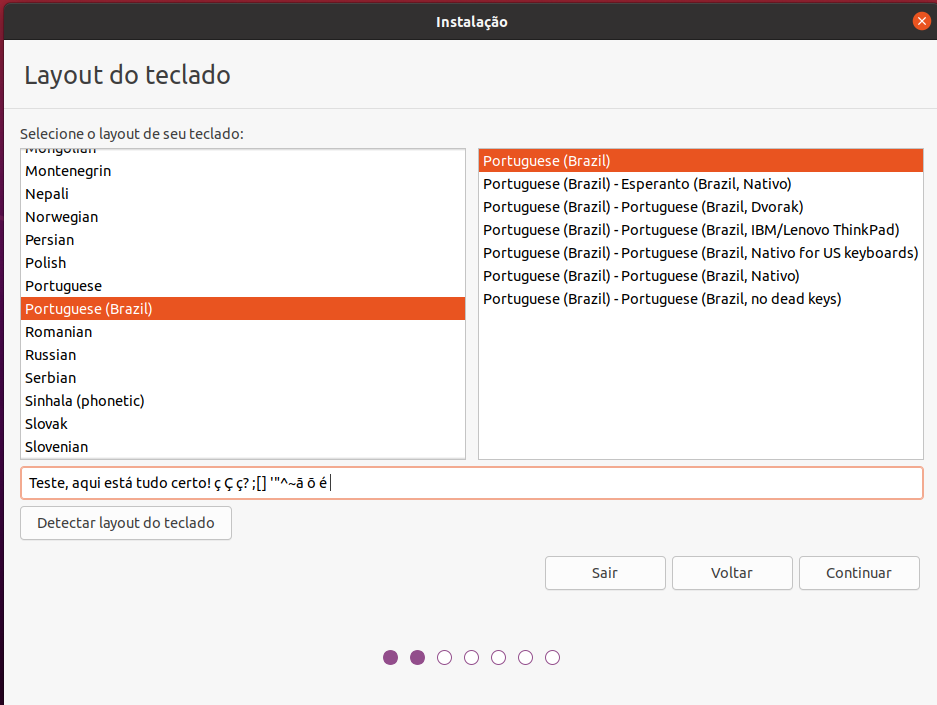
A próxima tela, é para seleção de atualizações e outras opções avançadas, recomendo deixar tudo como padrão e clicar em Continuar:
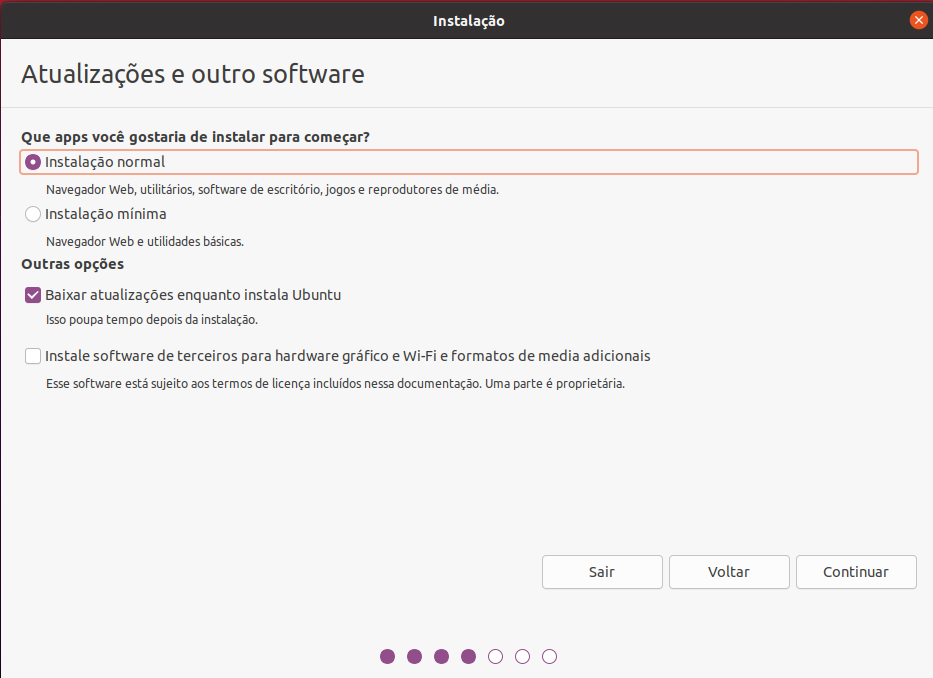
Agora essa parte é importante, se você não precisa salvar nada, ou é um computador novo, você pode utilizar a opção “Apagar o disco e reinstalar o Ubuntu”, caso você ainda tenha arquivos ou um Windows instalado, e deseja manter ele, terás que utilizar a opção avançada, e selecionar um disco ou partição de disco vazia para a instalação! Tome cuidado! Caso for usar o disco inteiro, clique em Instalar Agora
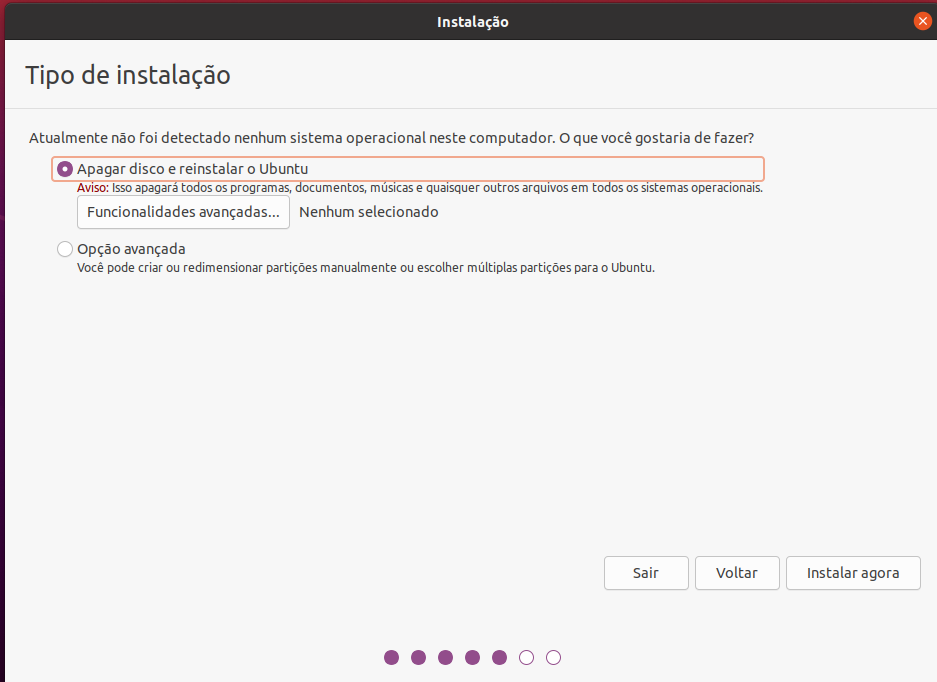
Após clicar em Instalar Agora, a instalação do Linux Ubuntu vai pedir a confirmação, mostrando o que será alterado no disco, caso concorde, clique em Continuar:
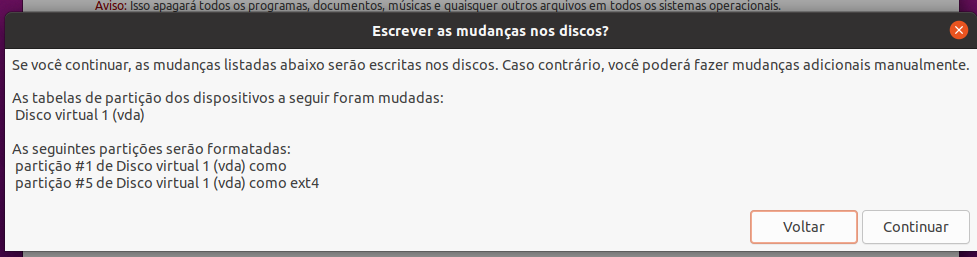
Passo 4: Configurações pessoas do Linux Ubuntu
Enquanto o Linux Ubuntu está sendo instalado, já poderemos começar a configurar o Ubuntu, esta primeira parte, é para ajustar o fuso horário, caso esteja correto, basta clicar em continuar:
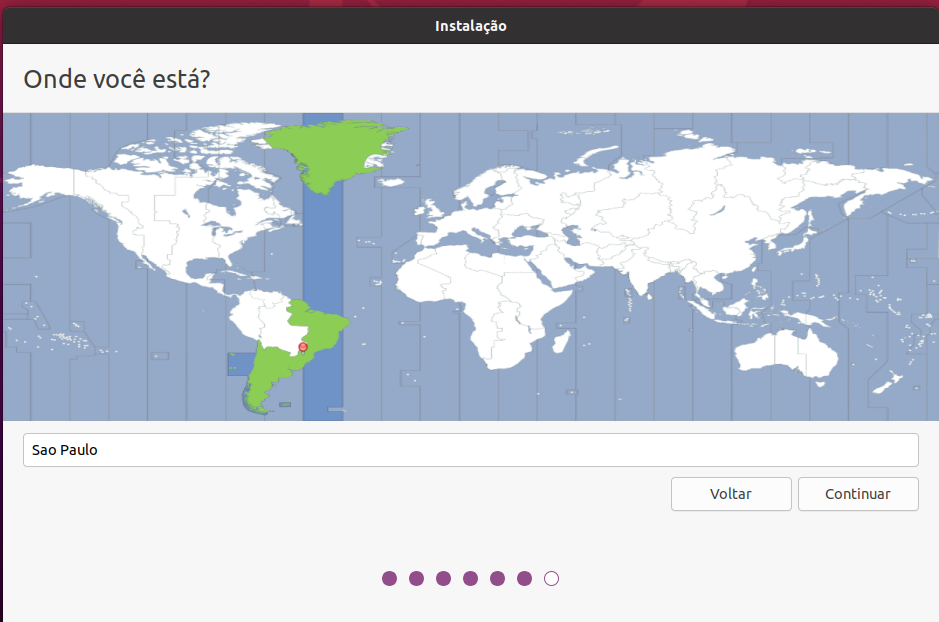
Agora iremos colocar algumas informações, como seu nome, nome do computador, usuário e senha, também poderá configurar para iniciar automaticamente:
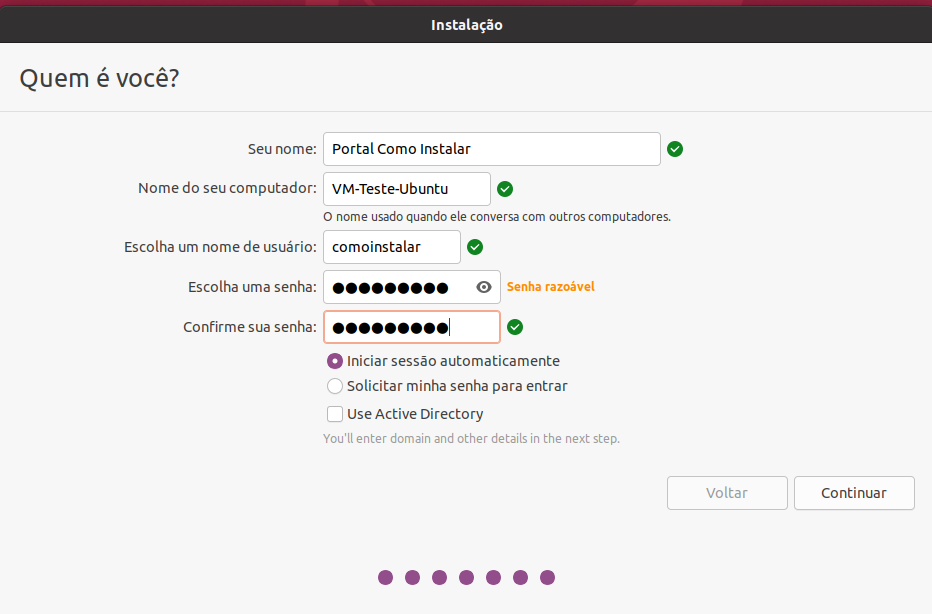
Agora basta aguardar o término da instalação!
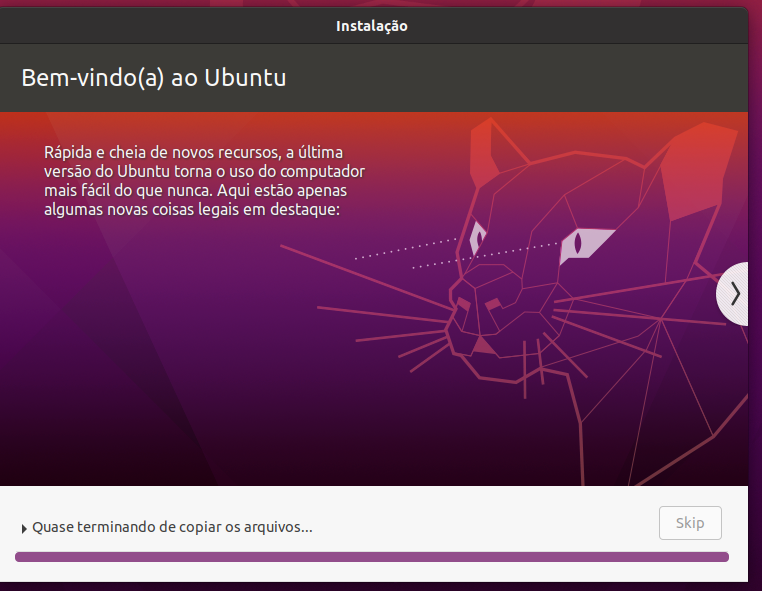
Quando terminar, irá aparecer a mensagem abaixo, basta clicar em Reiniciar Agora! Após o reinício, o seu Linux Ubuntu estará instalado e pronto para uso! 🙂
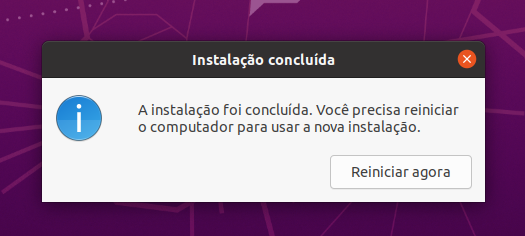
Conclusão
E aí, o que achaste do Linux Ubuntu? Já tinha utilizado? Está com alguma dificuldade na instalação ou no uso? Comente abaixo! Estamos prontos para lhe ajudar 😉



Olá! Estou com uma dúvida na parte das opções do disco de instalação. Gostaria de saber se escolhendo as opções avançadas consigo instalar o Ubuntu com os arquivos que tenho atualmente no Windows. Aguardo sua resposta.
muito bom gostei